
Personalizowanie wspomnień w Zdjęciach na Macu
Możesz spersonalizować filmy ze wspomnieniami, na przykład wybrać inne utwory, edytować tytuł wspomnienia, zmienić jego długość oraz usunąć zdjęcia.
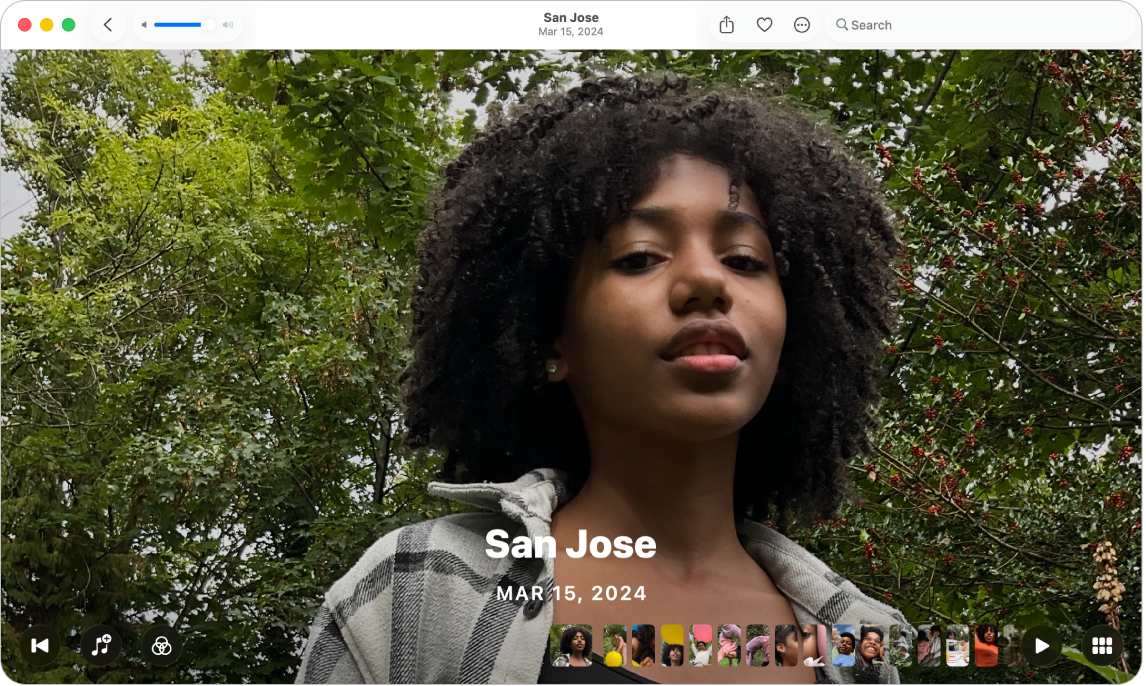
Zmienianie muzyki wspomnienia
Przejdź do aplikacji Zdjęcia
 na Macu.
na Macu.Kliknij w Zbiory na pasku bocznym, a następnie kliknij we Wspomnienia.
Kliknij w
 , na wspomnieniu, aby włączyć odtwarzanie, a następnie kliknij w
, na wspomnieniu, aby włączyć odtwarzanie, a następnie kliknij w  .
.Jeśli nie widzisz ikony
 , przesuń wskaźnik w celu wyświetlenia opcji lub naciśnij spację.
, przesuń wskaźnik w celu wyświetlenia opcji lub naciśnij spację.Wybierz utwór lub ścieżkę dźwiękową ze swojej biblioteki muzycznej, a następnie kliknij w OK.
Subskrybenci Apple Music mogą kliknąć w Przeglądaj, aby wyszukać utwory w bibliotece Apple Music.
Zmienianie wyglądu wspomnienia
Style wspomnień pozwalają stosować spójny kolor i korekcje wyglądu we wszystkich zdjęciach należących do danego wspomnienia.
Przejdź do aplikacji Zdjęcia
 na Macu.
na Macu.Kliknij w Zbiory na pasku bocznym, a następnie kliknij we Wspomnienia.
Kliknij w
 na wspomnieniu, aby włączyć odtwarzanie, a następnie kliknij w
na wspomnieniu, aby włączyć odtwarzanie, a następnie kliknij w  .
. Jeśli nie widzisz ikony
 , przesuń wskaźnik w celu wyświetlenia opcji lub naciśnij spację.
, przesuń wskaźnik w celu wyświetlenia opcji lub naciśnij spację.Wybierz styl wspomnienia, a następnie kliknij w OK.
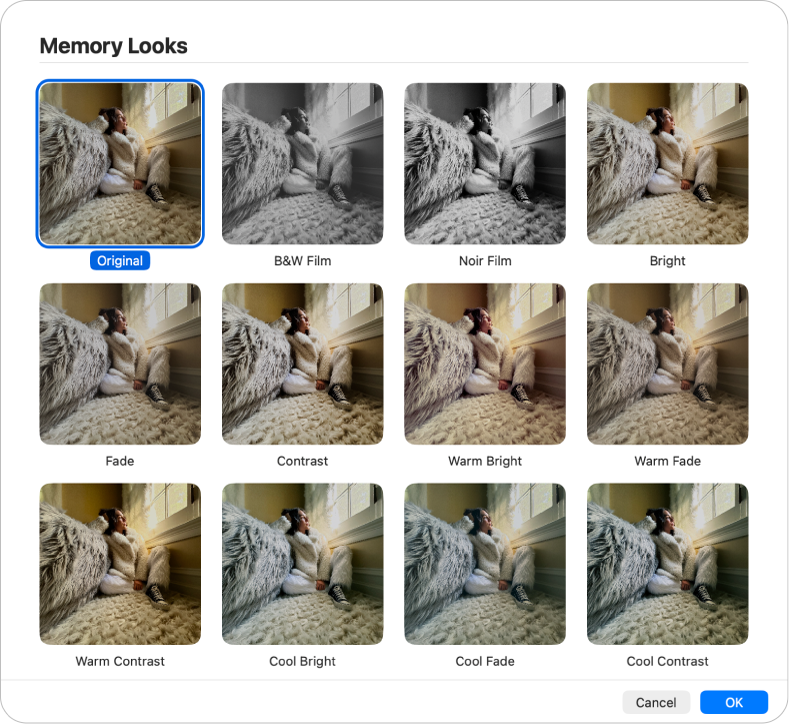
Edycja tytułu i podtytułu wspomnienia
Przejdź do aplikacji Zdjęcia
 na Macu.
na Macu.Kliknij w Zbiory na pasku bocznym, a następnie kliknij we Wspomnienia.
Kliknij w
 na wspomnieniu, aby włączyć odtwarzanie, a następnie kliknij w
na wspomnieniu, aby włączyć odtwarzanie, a następnie kliknij w  na pasku narzędzi.
na pasku narzędzi.Wybierz Zmień nazwę, wpisz tytuł i podtytuł wspomnienia, a następnie kliknij w Zmień nazwę.
Zmienianie czasu trwania wspomnienia
W zależności od ilości zdjęć we wspomnieniu, możesz zmienić czas trwania wspomnienia na krótki, średni lub długi.
Przejdź do aplikacji Zdjęcia
 na Macu.
na Macu.Kliknij w Zbiory na pasku bocznym, a następnie kliknij we Wspomnienia.
Kliknij w
 na wspomnieniu, aby włączyć odtwarzanie, a następnie kliknij w
na wspomnieniu, aby włączyć odtwarzanie, a następnie kliknij w  na pasku narzędzi.
na pasku narzędzi.Wybierz Krótki, Średni lub Długi.
Wybieranie zdjęcia kluczowego wspomnienia
Możesz wybrać zdjęcie, jakie się pojawi z tytułem wspomnienia.
Przejdź do aplikacji Zdjęcia
 na Macu.
na Macu.Kliknij w Zbiory na pasku bocznym, a następnie kliknij we Wspomnienia.
Kliknij w
 na wspomnieniu, aby włączyć odtwarzanie, a następnie kliknij w
na wspomnieniu, aby włączyć odtwarzanie, a następnie kliknij w  .
.Jeśli nie widzisz ikony
 , przesuń wskaźnik w celu wyświetlenia opcji lub naciśnij spację.
, przesuń wskaźnik w celu wyświetlenia opcji lub naciśnij spację.Kliknij z klawiszem Control w zdjęcie, które chcesz ustawić jako zdjęcie kluczowe, a następnie wybierz Ustaw jako zdjęcie kluczowe.
Dodawanie zdjęć lub wideo do wspomnienia
Przejdź do aplikacji Zdjęcia
 na Macu.
na Macu.Kliknij w Zbiory na pasku bocznym, a następnie kliknij we Wspomnienia.
Kliknij w
 na wspomnieniu, aby włączyć odtwarzanie, a następnie kliknij w
na wspomnieniu, aby włączyć odtwarzanie, a następnie kliknij w  .
.Jeśli nie widzisz ikony
 , przesuń wskaźnik w celu wyświetlenia opcji lub naciśnij spację.
, przesuń wskaźnik w celu wyświetlenia opcji lub naciśnij spację.Kliknij w
 . Konieczne może okazać się przewinięcie w dół.
. Konieczne może okazać się przewinięcie w dół.Zaznacz zdjęcia i wideo, które chcesz dodać, a następnie kliknij w Gotowe.
Zmienianie kolejności zdjęć lub filmów we wspomnieniu
Przejdź do aplikacji Zdjęcia
 na Macu.
na Macu.Kliknij w Zbiory na pasku bocznym, a następnie kliknij we Wspomnienia.
Kliknij w
 na wspomnieniu, aby włączyć odtwarzanie, a następnie kliknij w
na wspomnieniu, aby włączyć odtwarzanie, a następnie kliknij w  .
.Jeśli nie widzisz ikony
 , przesuń wskaźnik w celu wyświetlenia opcji lub naciśnij spację.
, przesuń wskaźnik w celu wyświetlenia opcji lub naciśnij spację.Zaznacz zdjęcia, które chcesz przenieść, a następnie przeciągnij je w nowe miejsce.
Usuwanie wspomnienia
Możesz usuwać wspomnienie, którego już nie chcesz. Zdjęcia pozostaną w bibliotece; tylko wspomnienie jest usuwane.
Przejdź do aplikacji Zdjęcia
 na Macu.
na Macu.Kliknij w Zbiory na pasku bocznym, a następnie kliknij we Wspomnienia.
Kliknij z klawiszem Control we wspomnienie, wybierz Usuń wspomnienie, a następnie kliknij w Usuń wspomnienie.